Win11任務(wù)欄如何使用小圖標(biāo)?Win11任務(wù)欄使用小圖標(biāo)的方法
更新日期:2023-09-22 04:48:16
來源:系統(tǒng)之家
最近有不少小伙伴都有在更新win11系統(tǒng),不過不少的用戶都感覺任務(wù)欄的圖標(biāo)很大想要強(qiáng)制更改,那么應(yīng)該如何去操作呢?下面就和小編一起來看看應(yīng)該怎么操作吧。
win11任務(wù)欄使用小圖標(biāo)的方法
1、首先按快捷鍵“win+r”打開運(yùn)行,輸入 regedit命令確定。
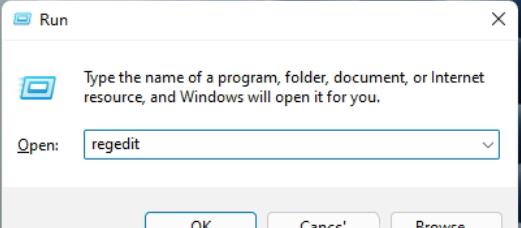
2、然后進(jìn)入注冊(cè)表編輯器窗口,依次展開路徑:
HKEY_CURRENT_USER\Software\Microsoft\ Windows\CurrentVersion\Explorer\Advanced\。
并將其新建名為“TaskbarSi”DWORD值。
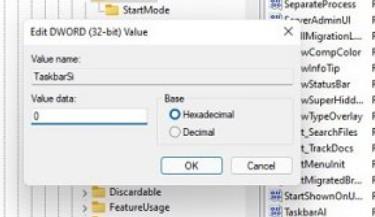
3、隨后即可編輯“TaskbarSi”數(shù)值數(shù)據(jù),將數(shù)字改成0確定之后就可以強(qiáng)制使用小圖標(biāo)了。
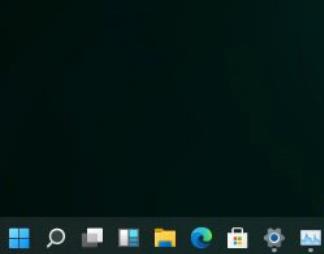
4、如果你覺得太小了,也可以將數(shù)值改成1,這樣就會(huì)變成中等的圖標(biāo)了。
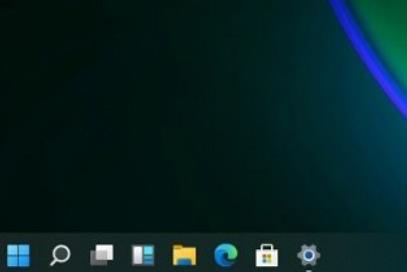
- monterey12.1正式版無法檢測(cè)更新詳情0次
- zui13更新計(jì)劃詳細(xì)介紹0次
- 優(yōu)麒麟u盤安裝詳細(xì)教程0次
- 優(yōu)麒麟和銀河麒麟?yún)^(qū)別詳細(xì)介紹0次
- monterey屏幕鏡像使用教程0次
- monterey關(guān)閉sip教程0次
- 優(yōu)麒麟操作系統(tǒng)詳細(xì)評(píng)測(cè)0次
- monterey支持多設(shè)備互動(dòng)嗎詳情0次
- 優(yōu)麒麟中文設(shè)置教程0次
- monterey和bigsur區(qū)別詳細(xì)介紹0次
周
月











